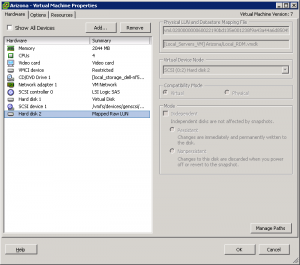Заявленные нововведения:
– поддержка vCenter 4;
– поддержка NFS-массивов;
– поддержка баз данных DB2;
– защищаемая группа может включать в себя до 1000 ВМ;
– полная совместимость с DPM;
– поддержка машин, защищенных с помощью Fault Tolerance;
– и многое другое.
Отсюда.
Category: VMware
Вышли 8 новых патчей для ESX4, 7 – критического уровня
Конец сентября отпразднуем установкой восьми новых патчей для ESX4.
Рекомендуется ознакомиться со списком тут (thank you, Jason).
Анализ загрузки ESX
Joshua Townsend делится опытом.
Для выгрузки данных о загрузке ESX используется следующая команда:
esxtop -a -b -d 15 -n 480 > /tmp/esxtopout.csv.
a – выгрузка всех параметров; b – пакетный режим; d – размер задержки в секундах; n – количество итераций. Размер CSV-файла за два часа составил 100 мегабайт.
Полученный затем файл можно скормить MS Excel или PerfMon.
После обработки зубилом (отключения ненужных счетчиков) получаем красивую картинку

Вышел Data Recovery 1.0.2
Исправленные проблемы:
– Исправлены вылеты при проверке целостности;
– Поддерживаются подключения к vCenter по портам отличным от TCP443;
– Исправлена ошибка, когда ВМ имела несколько VMDK с одинаковым именем на разных LUN. Восстанавливался только один VMDK.
Полный список тут.
За ссылку спасибо Duncan Epping.
Подключение локального диска через RDM
Филипп Зыков делится с нашими читателями, как физический диск на железе сервера превратить в RDM на vSphere:
Время от времени, особо упрямые и несогласные с предложенным функционалом Vsphere VCenter хотят вытворить что-то такое. А, потом, пишут про это статьи…
Итак, предыстория:
Я решил сделать супермегабюджетное решение в филиале. Там обитает админ, которого подпускать к серверам нельзя. Да, именно. Он не портит и не ломает, но придумывает такие кривые решения, что потом «нормальные» админы готовы ехать туда, чтобы обрушить на его голову свой праведный гнев. Так вот, для реализации «решения» есть DELL NF500 с 2 процами, 4Гб ОЗУ и RAID 5 2,7 Тб. Это вообще-то iSCSI-хранилище на Windows Server 2003. Нам для реализации кое-каких решений нужно завести 3 сервера Windows 2008R2. Железо покупать нельзя по целому ряду объективных и субъективных причин. Поэтому встал вопрос – как это организовать? Поставили ESX 4.0 и встал вопрос разметки встроенного RAID. Подумав, отдали 700Гб под VM, а вот остальное решили сделать RDM*. Но через графический интерфейс Vsphere VCenter этого сделать нельзя, только на SAN можно делать RDM.
Прим.*:Да, пользовательские данные я храню на RDM. Vmdk я уже стирал, они у нас бились, мы долго ругались и решили что RDM это наш выбор. Бэкапить нам 2 Тб нам некуда, железа-то нет, и не будет.
Поиск решения дал ссылку на решение, которое работает в ESX 3.5.
Опытным путем было установлено, что для ESX 4.0 данные рекомендации будут выглядеть так:
- Создаем для VM новый диск, после этого данный диск Remove без удаления, чтобы получить vmdk-файл/заготовку для конвертации! Диск можно создавать с параметрами по умолчанию. Какие они – не важно.
- Открываем Putty, чтобы в консоли написать немного команд.
- Смотрим разделы fdisk –l , находим нужный нам раздел из которого надо сделать RDM (можно опознать по размеру).
- Вычисляем его имя (naa.xxxxxxxxxxxxxxxxxxxxxxxxxxxxxxx) через esxcfg-scsidevs -c
- После этого в консоли вводим команду vmkfstools -i -d , которая делает конвертацию vmdk-файла.
Синтаксис ее такой : vmkfstools –i [Путь к vmdk –файл ] –d rdm:/vmfs/devices/disks/naa.xxxxxxxxxxxxxxxxxxxxx [vmdk-файл]
Пример: [root@dell-nf500 Arizona]# vmkfstools -i /vmfs/volumes/Local_Servers_VM/Arizona/Arizona_1.vmdk -d rdm:/vmfs/devices/disks/naa.60022190bd135e001238f9a43a44a6d8 Local_RDM.vmdk
Таким образом мы конвертируем любой vmdk-файл в RDM.
- После этого подключаем полученный vmdk через VC-клиент к VM и делаем с ним то, что считаем нужным.
Итак, на самом деле, это не совсем «кошер» и тянет на “грязный хак”, по меркам Vmware, но работает так как архитектура позволяет и допускает!
UPD. В комментариях Валерий Цуканов подсказывает другой работающий способ.
1. Создал из GUI обычный диск
2. Отцепил его от виртуальной машины
3. Выгнал “fdisk -l” и “ls -lh /vmfs/devices/disks/”
4. Открыл VMDK на редактирование, привел к следующему виду
————————————————————————-
# Disk DescriptorFile
version=1
encoding=”UTF-8″
CID=2fcb88a8
parentCID=ffffffff
createType=”vmfsRaw” <- новое значение
# Extent description
RW 3891167910 VMFSRAW “/vmfs/devices/disks/mpx.vmhba0:C0:T1:L0″ <- цифру брал из fdisk (Sec*Cyl*Head), путь из ls -lh
# The Disk Data Base
#DDB
ddb.longContentID = “31425c71cef152041d4c84452fcb88a8″
ddb.adapterType = “lsilogic” <- на buslogic не оживало
ddb.geometry.sectors = “63″ <- из fdisk
ddb.geometry.heads = “255″ <- из fdisk
ddb.geometry.cylinders = “242214″ <- из fdisk
ddb.virtualHWVersion = “7″
————————————————————————-
5. Подключил к vm, отформатировал, ошибок нет.
Виртуализируем средний бизнес в кризис
Во время работы по проекту и по его окончанию к нам в гости приезжали наши хорошие друзья, заинтересованные в виртуализации своей серверной фермы. К сожалению, к началу кризиса успели закупить только хранилище IBM DS 3400, 2 оптических коммутатора и HBA-карты на 3-4 сервера. Изначально сторадж планировался под размещение тяжёлых приложений – SQL, почта. Так как вопрос нужно было решать срочно, то данные приложения были спешно перенесены, а о применении виртуализации окончательное решение принято не было. Но, небольшой запас места был зарезервирован под тестирование гипервизоров. Continue reading “Виртуализируем средний бизнес в кризис”
Впечатления от Vizioncore Optimizer WasteFinder
Филипп Зыков делится своими впечатлениями от продукта Vizioncore Optimizer WasteFinder с нашими читателями:
Отчетность, отчетность, отчетность
Нормальная есть у меня
По дискам, по дискам, по дискам,
Которые пользую я!!!
Пообщавшись с Vizioncore Optimizer WasteFinder 2 часа, озвучу свои замечания:
1. В free версии всего можно сделать 2 оптимизации, а потом нужно покупать платную версию. Данные оптимизации, в принципе, для vSphere не очень-то и нужны, в ней при миграции можно решить проблему «свободного места» или использовать vmkfstools (читайте “Типы виртуальных дисков vmdk виртуальных машин на VMware vSphere / ESX 4“).
Странно, а им [маркетологам Vizioncore] не приходило в голову, что функцию вечного триала функции оптимизации можно реализовать через снапшоты? Ну, в крайнем случае, пострадает карма пользователя и то не сильно, пользование ненужной функции не нанесёт ей сильного ущерба. 😉
2. Функция VMFS Alignment 64k может и нужная, но не актуальная, если вы работаете через vSphere VCenter, детали на эту тему можно прочитать тут – VMFS Alignment.
3. Интерфейс жуткий – кривой и неудобный, местами нелогичный.
Видно, что писалось зачем-то с нуля без использования стандартных WinAPI. Подозреваю, что java-developers старались. Смотрим скриншоты и пугаемся. На ночь не смотреть 😉
4. Я пугливый и оптимайзинг с отключением VM в рабочее время меня кошмарит своими последствиями.
5. Не предупреждает про нехватку места, просто молча выдает отчет см. скриншот и останавливает VM, а подключиться не может и VM обратно не включает.
6. Если бы эту программу, да сделать плугином вицентра, то желать лучшего и не надо. Родная уж больна не информативна на тему – «куда, блин, стока места делось»?
Но, отчетность, господа, отчетность – совершенство в лаконичном содержании.
Ставить только из-за нее. Однозначный must have.
P.S. Быстро нашел при помощи нее задачек админам, а перед этим с фактами и цифрами прочитаю лекцию про планирование хранилища и стоимость новых полок, бюджет, жадность&глупость, thin-диски, умственные способности и т.д.
В полку бесплатных программ прибыло…
Vizioncore расширило список бесплатных продуктов:
– vOptimizer WasteFinder. vOptimizer через vCenter сканирует хранилища и выдает отчет, показывающий потери на хранилище и возможность экономии места;
– vControl Multi-Hypervisor Management. Умеет управлять ВМ с VMware ESX/ESXi, Microsoft Hyper-V, Citrix XenServer, and Sun Solaris Zones, причем выполнять определенные операции как с одной ВМ, так и с несколькими;
– vConverter SC: Server Consolidation Freeware. Конвертация физики в виртуальность;
– Free Desktop Application for Script-based Administration of Windows® PowerShell. Удобный интерфейс для работы со скриптами Powershell.
Качаем и тестируем 🙂
Проверка совместимости сервера HP и версии ESX
Я озадачился установкой тестового сервера ESX4i на HP Proliant DL140 G3. Включил в BIOS технологии Intel VT&DEP, установил и получил фиолетовый экран смерти. Проверил, что есть более новый BIOS, скачал и установил. Серверу не полегчало.
Совершенно случайно 🙂 я натолкнулся на следующую страницу – VMware from HP for Proliant. Шикарный список серверов от HP, сертифицированных на совместимость как с ESX4i, так и с ESX3i. Фанатам HP рекомендуется к ознакомлению.
P.S. Установил на сервер ESX4i от VMware (сборка 164009) без агентов HP. 15 минут – полет нормальный, сейчас сервер усиленно обновляется до сборки 181… Подозреваю, проблема в том, что 100 серия очень обрезана и с агентами вообще не дружит.
Оставайтесь с нами 🙂
Просмотр хранилищ ESX и ESXi через web
Всем привет. Читая блог Роберта Паттона, натолкнулся на достаточно интересный совет: если в строке браузера набрать “http://esx/folder”, где вместо esx вы указываете имя или ip-адрес вашего ESX или ESXi сервера, то после ввода имени пользователя и пароля (я указывал root), вы получите доступ к хранилищам ESX. Можно посмотреть содержимое или скачать интересующие вас файлы.
Данный совет проверен на ESX3,5 update 4 (с последними апдейтами).